제어 센터는 7년에 출시된 iOS 2013의 일부로 도입된 iOS 운영 체제의 기능입니다. Apple은 존재하는 동안 이미 여러 번 재설계했습니다. 이를 통해 장치가 중요한 설정에 직접 액세스할 수 있지만 여전히 변경해야 할 몇 가지 필수 사항이 있습니다. iOS와 iPadOS 16이 함께하길 바랍니다.
iOS 출시 당시에는 디스플레이 하단에서 손가락을 당기면 제어 센터가 실행됐고, 이는 결국 지금까지 홈 버튼이 있는 모든 기기에서 그대로 유지됐다. iPhone X 및 최신 베젤리스 기기의 경우 가로 및 세로 보기 모두 오른쪽 상단에서 당겨집니다.
그것은 수 관심을 가져라

관제센터의 역사
원래 버전에는 상단에 비행기 모드, Wi-Fi, Bluetooth, 방해 금지 또는 화면 회전 잠금과 같은 기능이 있는 탭이 하나 포함되어 있었습니다. 그 다음에는 디스플레이 밝기 제어, 음악 플레이어, AirDrop 및 AirPlay에 대한 액세스, 손전등, 알람 시계, 계산기 및 카메라에 대한 링크가 이어졌습니다.

2016년, 즉 iOS 10이 출시되면서 Apple은 이를 XNUMX개의 카드로 재작업했습니다. 첫 번째는 장치의 기본 기능을 제어할 수 있었고 두 번째는 음악 플레이어를 제공했으며 세 번째는 HomeKit 홈 제어를 제공했습니다. 중앙의 형태는 회색의 약간 반투명한 인터페이스를 반영했지만 아이콘의 디자인은 이미 우리가 알고 있는 것과 매우 유사했습니다.
그것은 수 관심을 가져라
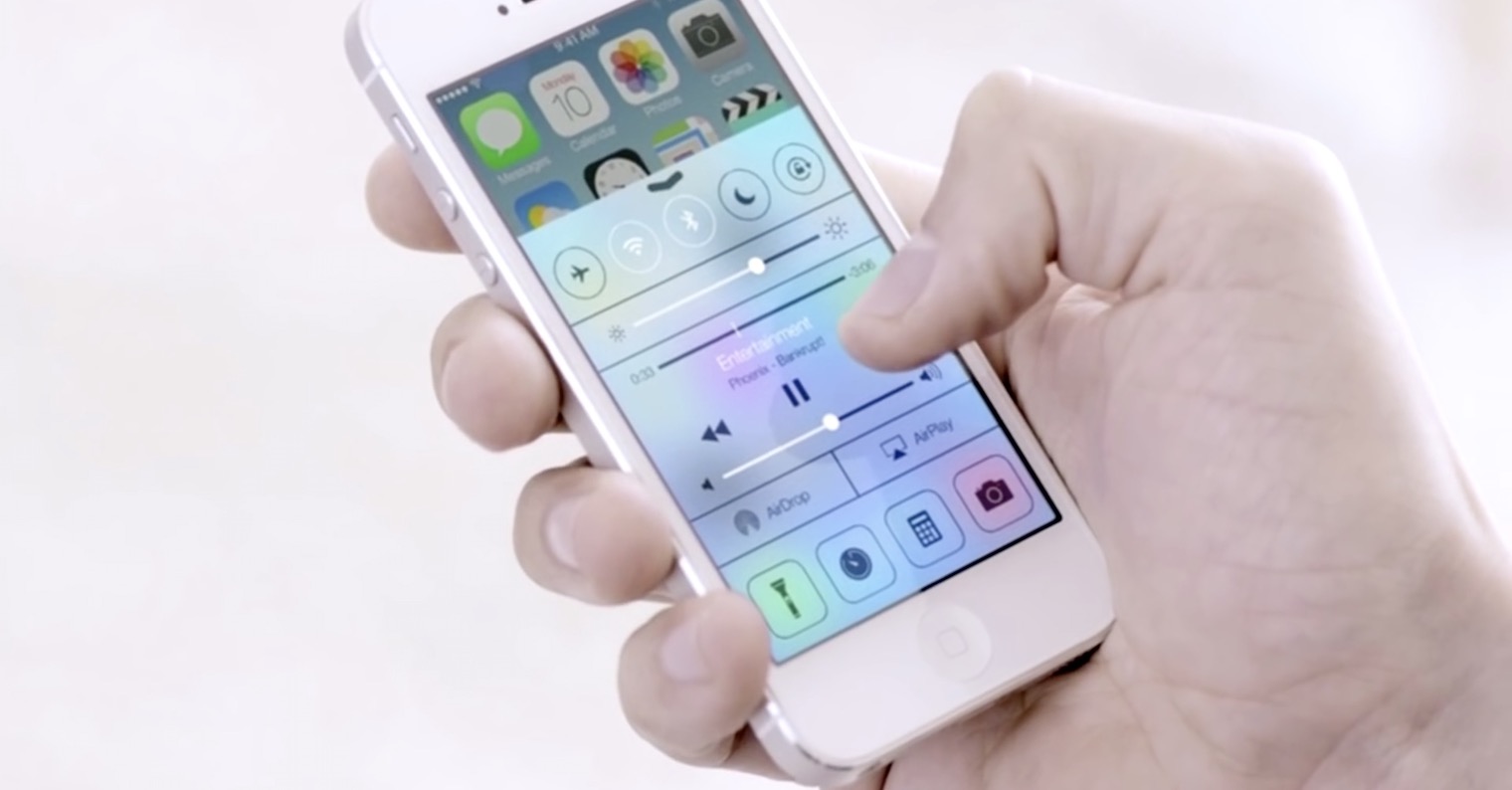
현재 양식은 2017년 iOS 11에서 도입되었습니다. 모든 탭을 다시 하나로 병합했으며 이후 제어 센터가 전체 화면에 표시되었습니다. 일부 컨트롤 요소는 켜거나 끌 수만 있고 다른 컨트롤 요소는 오랫동안 누르거나(또는 3D 터치를 통해) 훨씬 더 자세히 정의할 수 있습니다(iOS 12 기준).
iOS 14 버전에서는 제어 센터에 수면 모니터링, 소리 인식 또는 Shazam과 같은 몇 가지 새로운 옵션이 추가되었습니다. 예를 들어 현재 iOS 15에는 더 단순한 방해 금지 모드 대신 집중 모드가 추가되었습니다(클릭한 후 운전, 작업 등에 더욱 밀접하게 정의할 수 있음).
더 나아질 수 있습니다. 훨씬 낫다
최근에는 iOS 업데이트와 함께 새로운 옵션이 추가되었습니다. 그러나 제어 센터는 여전히 설정에서만 완전히 비논리적으로 정의되어야 합니다. 따라서 일부 옵션을 추가, 제거 또는 재배열하려는 경우 중앙 인터페이스에서는 이를 수행할 수 없지만, 나 스타 베니 -> 제어 센터 여기서만 추가, 제거 또는 정렬할 수 있습니다.
게다가 애플은 여기에 전혀 사용하지도 않고 공간만 차지할 수도 있는 것들을 끊임없이 강요하고 있습니다. 네트워크 또는 음악 컨트롤을 이동할 수 없고, Screen Mirroring 아이콘을 제거할 수 없으며, Focus를 제거할 수 없습니다. 귀하의 필요에 따라 조정할 수 있는 것은 아래의 기능 아이콘뿐입니다.
동시에 시스템 데스크탑의 경우처럼 정렬 옵션을 추가하는 것만으로도 충분합니다. 데스크탑에 위젯을 추가하는 방법과 유사하게 요소를 추가하고, 데스크탑에서 아이콘을 드래그하는 것과 유사하게 여기서도 요소를 정의합니다. 그러나 어떤 이유로 작동하지 않습니다.
또한 Apple은 개별 요소와 기능에 대해 좀 더 자비를 베풀 수 있습니다. 예를 들어, 그 사람에게 빠르게 전화하기 위해 자신의 연락처를 추가하거나 자주 사용하는 웹사이트에 대한 링크를 추가하거나 Apple Music에서 좋아하는 앨범을 즉시 실행할 수 없는 이유는 무엇입니까? 솔루션은 직접 제공되므로 Apple이 우리의 의견을 듣고 22월 WWDCXNUMX에서 유용한 소식을 접할 수 있기를 바랍니다.

















변경 사항에 대해 비틀기(탈옥) 개발자에게 감사를 표합니다. Apple이 이를 통합하기 훨씬 전에 해당 기능을 적용했지만 대부분의 기능을 대신합니다.